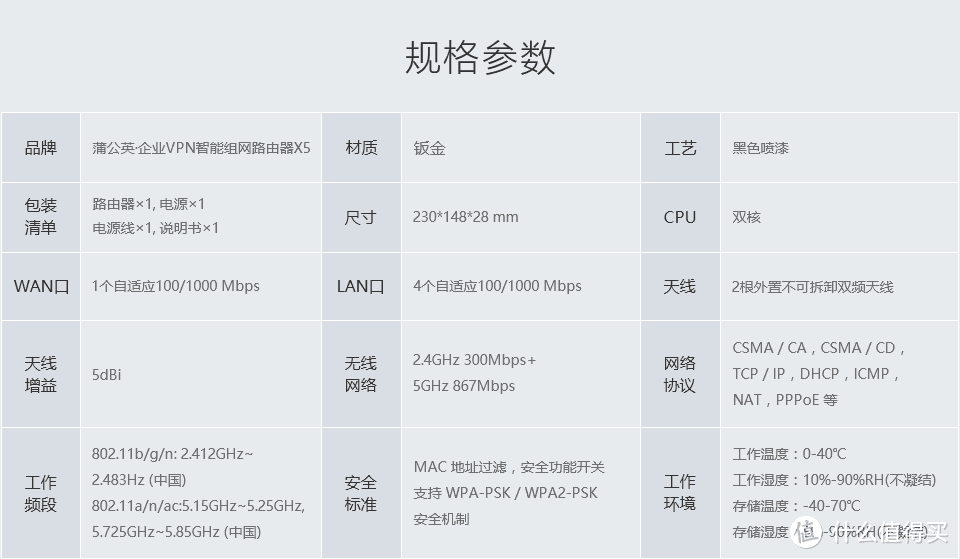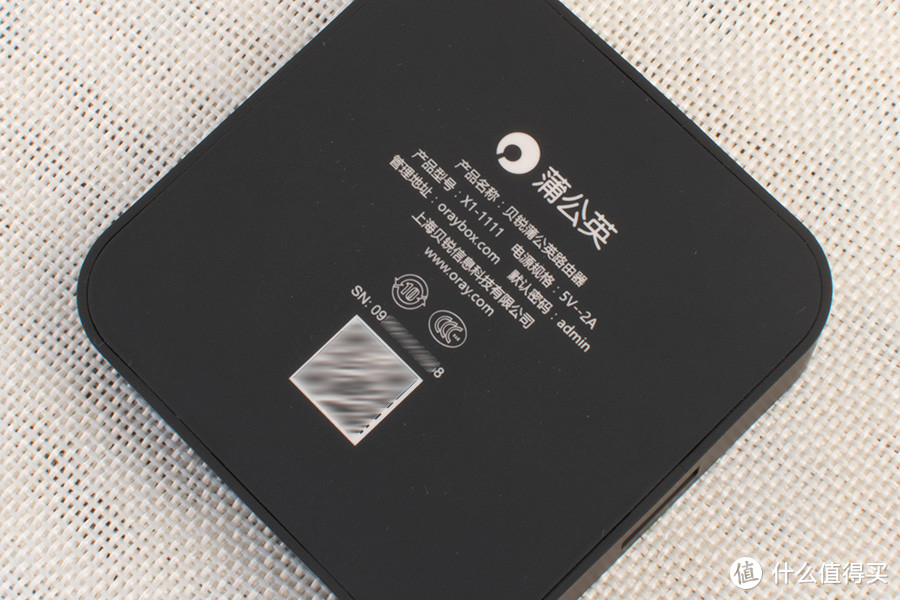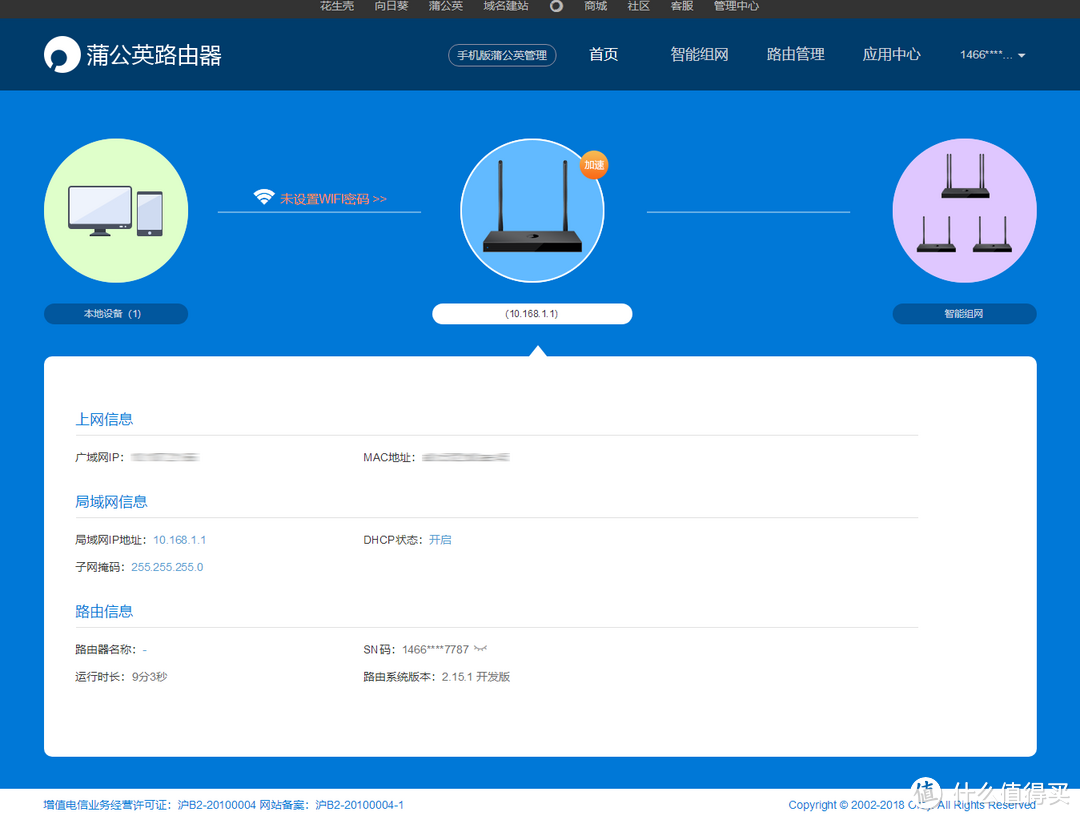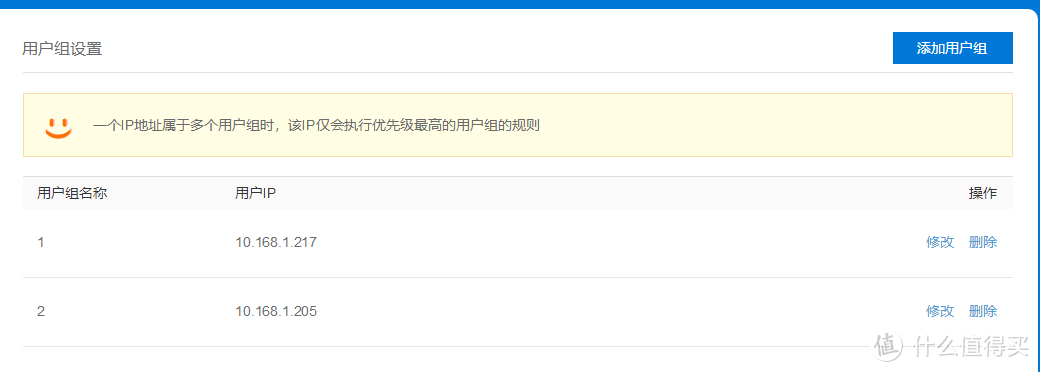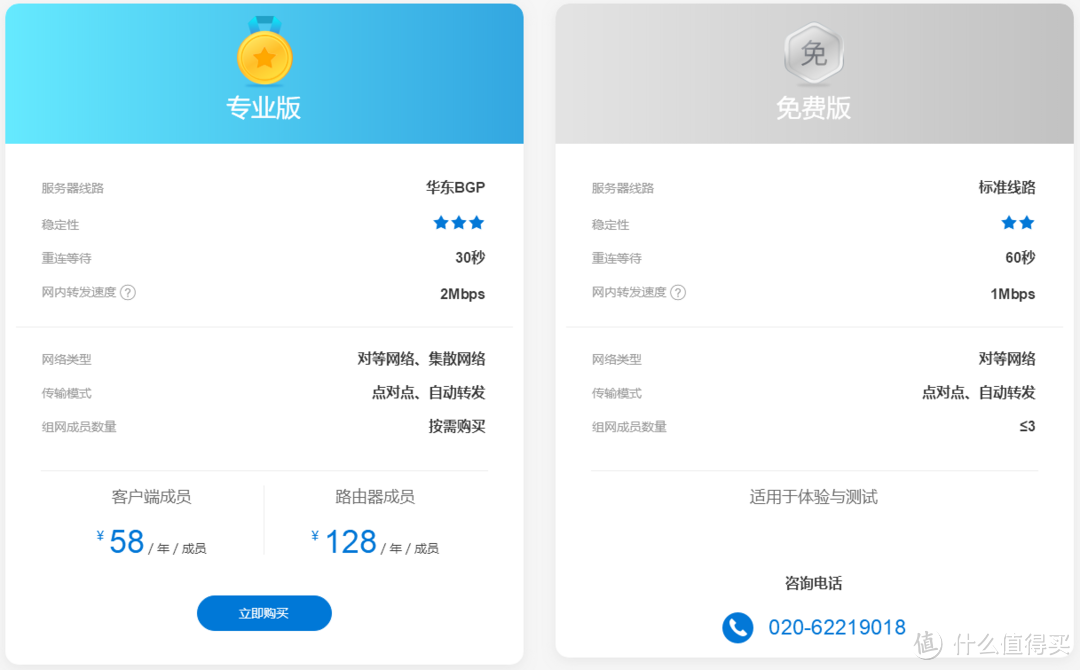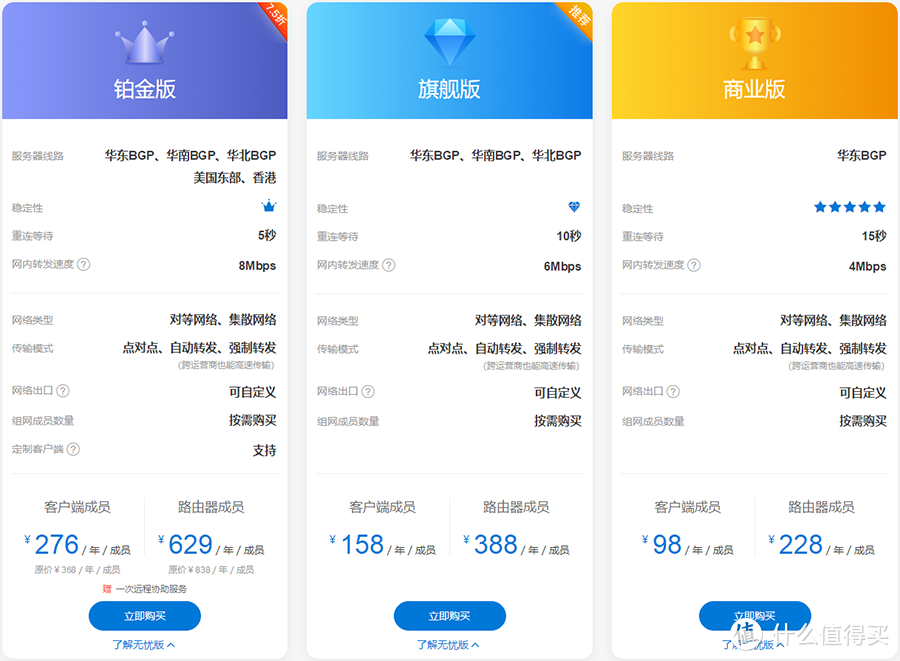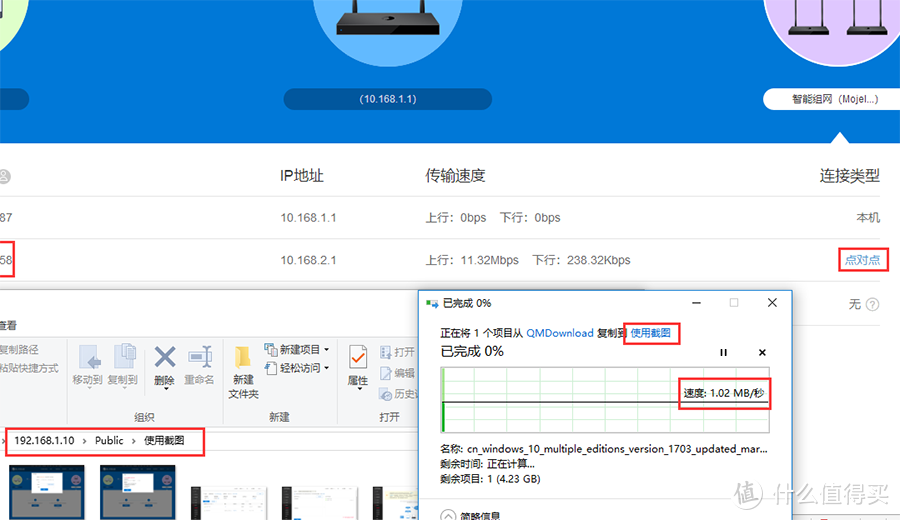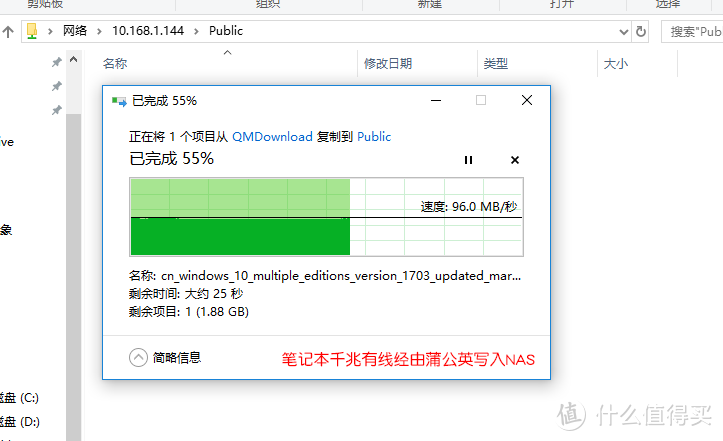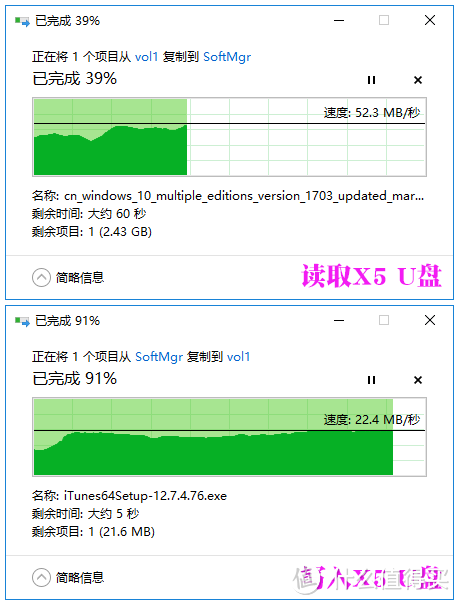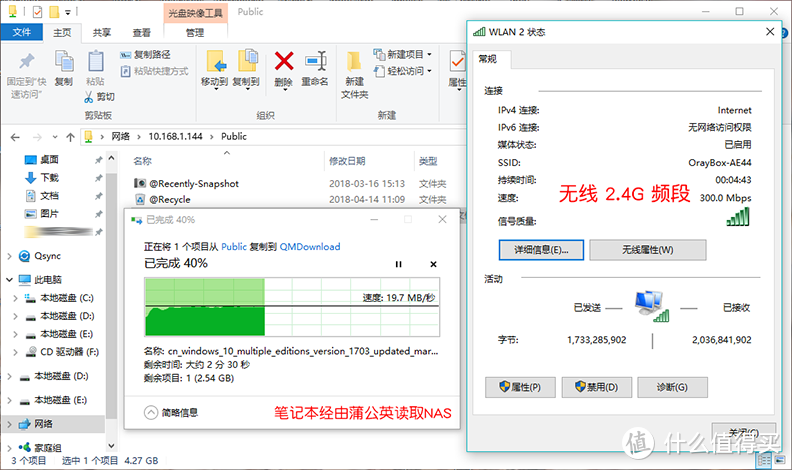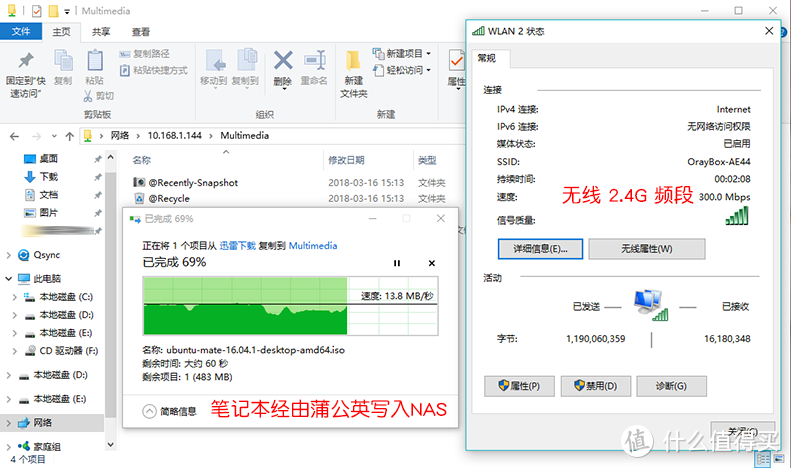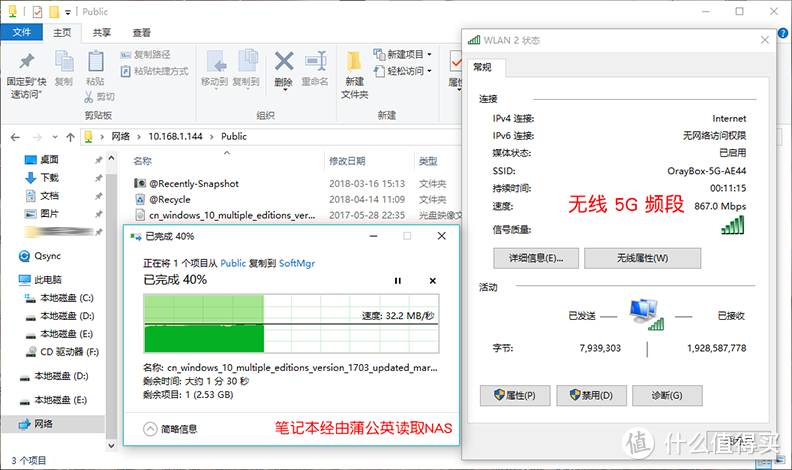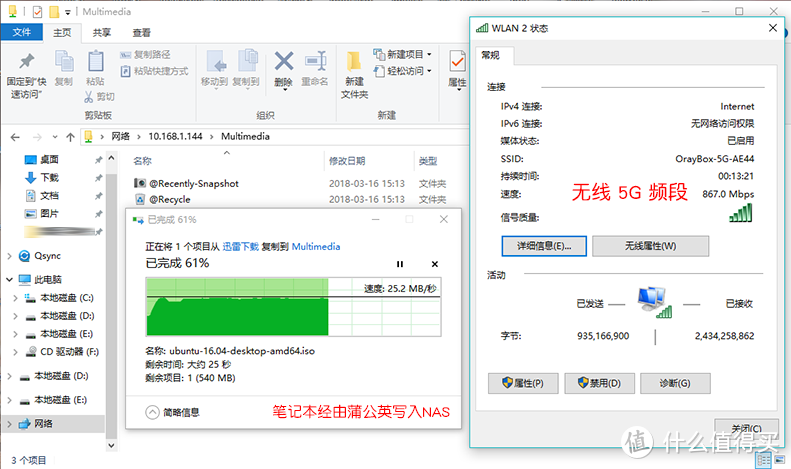集oray技能于一身,异地组网、穿透、远控皆轻松 – 蒲公英X5深度测玩
前言
感谢张大妈多年之后再次翻牌~~巧合的事,众测产品还是一个比较熟知品牌,Oray(贝锐),作为老粉的我,还是习惯读Oray这个单词……反而贝锐觉得绕口……
从组装第一台自己的电脑开始,拉了电信的宽带,就在路由器上使用DDNS,就是oray的花生壳,“花生壳”才是“贝锐”或“oray”的代名词,相信很多网络设备玩家不会反驳这一点……
近几年也有一直在关注oray的新产品,14年初入家用NAS的坑,因为使用长城宽带,购入了oray的花生棒(内网穿透远程访问),有段时间还活跃在oray的论坛和用户群中,应该能称得上是老粉一枚了~~
新出的蒲公英一直有关注,初期功能不如这次手头这款“蒲公英X5”完善,所以这次深度测玩并分享一下,oray的新型号产品,算是集oray所有技能与一身的产品了!
【导读目录】
1. 开箱晒机
2. 配置上手
3. “技能”评测 – 深度解析,是否值得入坑,看完相信你会自有判断!
a. 快捷VPN组网
b. 打通多级路由器互访 – 异地组网互访必懂的设置
c. 附加功能加持
4. 功能与速度测试
5. 总结
【开箱晒机】
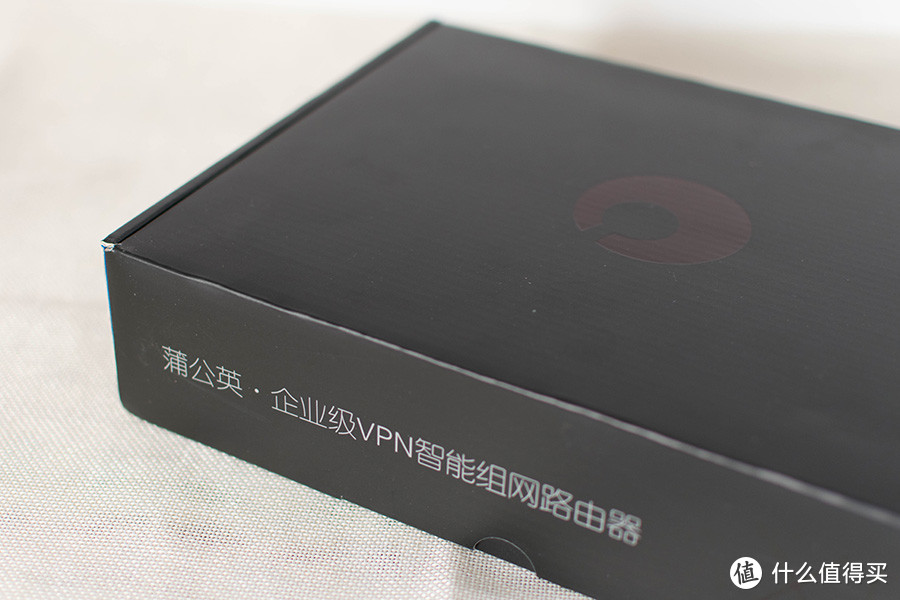 ▲纯黑的包装外盒,顶部一个烫金工艺logo,前方“企业级VPN智能组网路由器”定义了产品用途
▲纯黑的包装外盒,顶部一个烫金工艺logo,前方“企业级VPN智能组网路由器”定义了产品用途
 ▲蓝色的内衬上“连接无处不在”的slogan也倒是蛮符合oray家产品的特点,路由器没有贴膜,少了撕膜的“快感”。
▲蓝色的内衬上“连接无处不在”的slogan也倒是蛮符合oray家产品的特点,路由器没有贴膜,少了撕膜的“快感”。
 ▲X5一枚、电源适配器、使用说明书、脚垫4个,脚垫单独提供倒是第一次在网络产品中见到,话说X5全金属机身能自带防滑?配件太简洁了,连一根绑柴火棍的千兆网线也没舍得配一根……
▲X5一枚、电源适配器、使用说明书、脚垫4个,脚垫单独提供倒是第一次在网络产品中见到,话说X5全金属机身能自带防滑?配件太简洁了,连一根绑柴火棍的千兆网线也没舍得配一根……
 ▲X5自带一个USB接口,所以配备了12V/1.5A的电源适配器,保证机器本身与外接USB设备的稳定运行
▲X5自带一个USB接口,所以配备了12V/1.5A的电源适配器,保证机器本身与外接USB设备的稳定运行
 ▲X5整机采用金属外壳,方方正正,中规中矩,顶部的蒲公英logo和前方正面都采用黑色亚克力材质
▲X5整机采用金属外壳,方方正正,中规中矩,顶部的蒲公英logo和前方正面都采用黑色亚克力材质
左侧的小玩意儿是同厂的低配蒲公英X1,前年年终活动薅的羊毛,当初关注蒲公英组网,感觉功能太简单,用不上所以吃灰良久,没想到还有清灰使用的机会~~
估计此时X1小朋友对X5大块头的内心OS是这样的“终于等到你,还好我没废弃……”
 ▲X5采用不可拆卸的双频天线设计,背面接口:reset按键采用外部按压式,相对于传统路由器,采用隐藏内置式需要大头针插入按压算是各有优劣吧;USB3.0接口,适用外接USB存储或者3G/4G上网卡;千兆LAN口x4;千兆WAN口x1,电源适配器接口
▲X5采用不可拆卸的双频天线设计,背面接口:reset按键采用外部按压式,相对于传统路由器,采用隐藏内置式需要大头针插入按压算是各有优劣吧;USB3.0接口,适用外接USB存储或者3G/4G上网卡;千兆LAN口x4;千兆WAN口x1,电源适配器接口
 ▲X5的外壳衔接采用少见的内六角螺丝,一排4个;外壳底部多处位置有比较大的“六边形”凹痕,从早期关注的时候看到其他网友拆机,得知是内部主板用于固定位的焊接痕迹,略影响外观。
▲X5的外壳衔接采用少见的内六角螺丝,一排4个;外壳底部多处位置有比较大的“六边形”凹痕,从早期关注的时候看到其他网友拆机,得知是内部主板用于固定位的焊接痕迹,略影响外观。
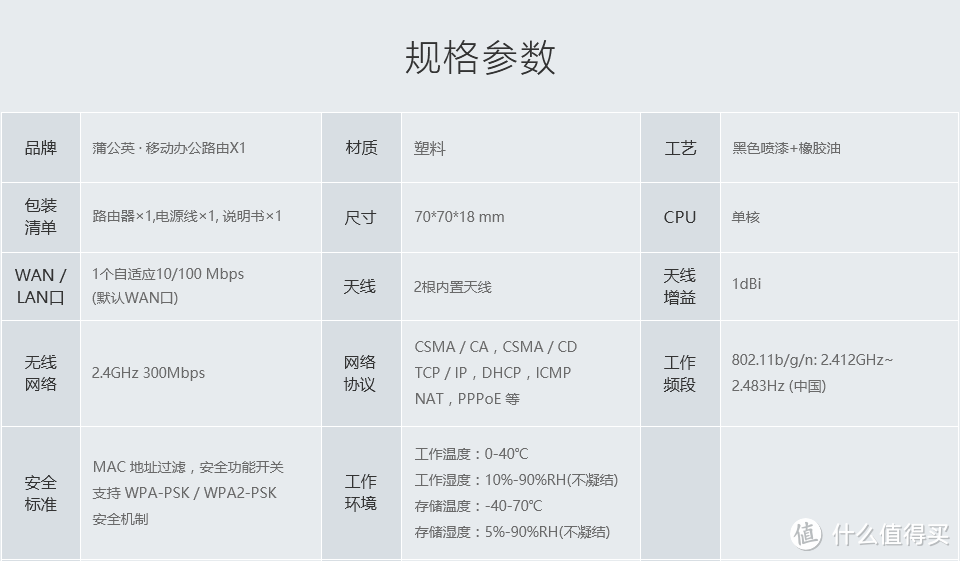 ▲官网X1参数图,给参与评测的小伙伴露个脸。X1采用塑料外壳,类肤材质,新的摸着手感很舒服,但是,这种类肤材质有个通病,年久老化之后,像双面胶一样非常沾灰粘手,到时候手感那简直了……
▲官网X1参数图,给参与评测的小伙伴露个脸。X1采用塑料外壳,类肤材质,新的摸着手感很舒服,但是,这种类肤材质有个通病,年久老化之后,像双面胶一样非常沾灰粘手,到时候手感那简直了……
 ▲顶部白色亚克力logo,也是状态灯显示处;背部接口简单,百兆网口、Micro USB电源接口、内置隐藏式reset按键;机身左侧是USB2.0接口,可惜的是仅适用于外接USB上网卡,不能使用存储功能,支持2.4G 300Mbps无线WiFi协议,所以唯独的有线网卡可以进行LAN/WAN模式自适应。
▲顶部白色亚克力logo,也是状态灯显示处;背部接口简单,百兆网口、Micro USB电源接口、内置隐藏式reset按键;机身左侧是USB2.0接口,可惜的是仅适用于外接USB上网卡,不能使用存储功能,支持2.4G 300Mbps无线WiFi协议,所以唯独的有线网卡可以进行LAN/WAN模式自适应。
【配置上手】
路由器配置,先通电连好WAN口,笔记本连接X5的初始公开WiFi,浏览器输入oraybox.com选择网络模式,即可开始初始化配置……
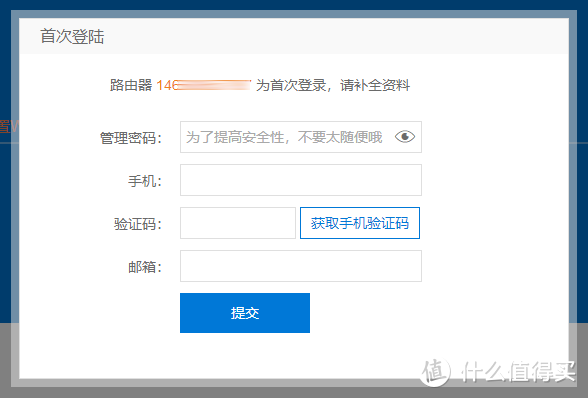 ▲首次连接会要求设置路由器管理密码,绑定手机、邮箱等,当然有些人肯定会吐槽,但是Mojelly认为,这个和某些规定有关……
▲首次连接会要求设置路由器管理密码,绑定手机、邮箱等,当然有些人肯定会吐槽,但是Mojelly认为,这个和某些规定有关……
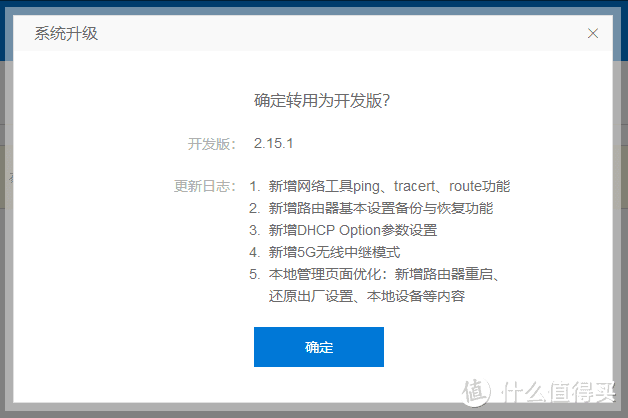 ▲系统会自动提示更新固件,但是我比较喜欢折腾,所以直接切换开发版,功能更多……
▲系统会自动提示更新固件,但是我比较喜欢折腾,所以直接切换开发版,功能更多……
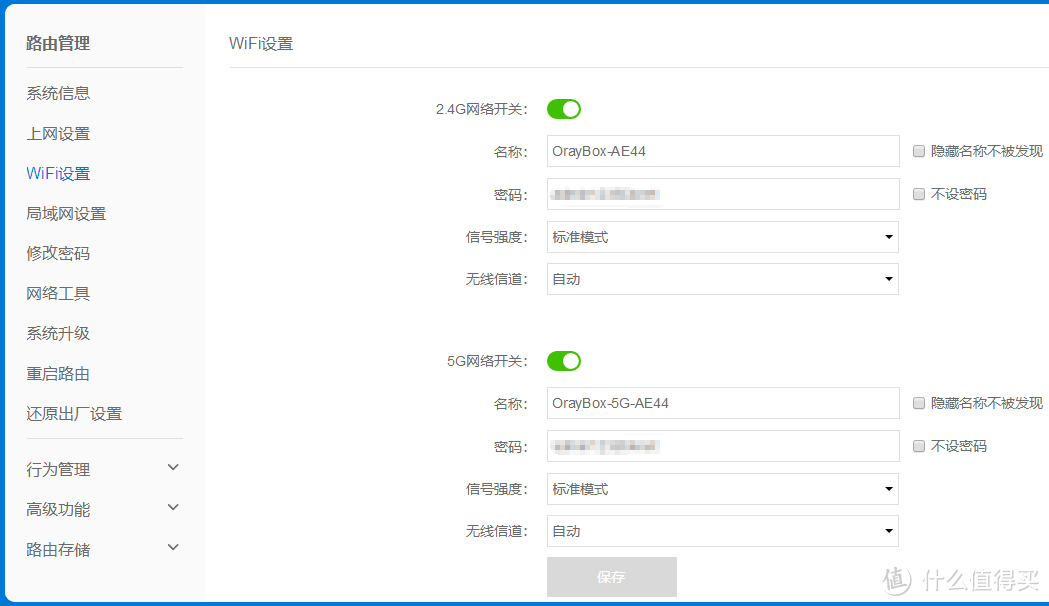 ▲WiFi网络初始情况下为公开访问,为了安全考虑,赶紧手动配置密码
▲WiFi网络初始情况下为公开访问,为了安全考虑,赶紧手动配置密码
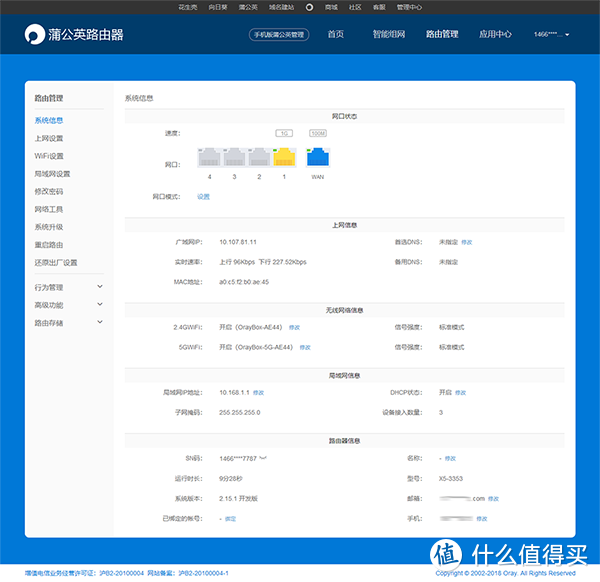 ▲路由器管理,蒲公英采用的是云端管理模式,也就是当路由器接入互联网之后,所有设定都是通过云端设定,再将指令下达给本机路由器,蒲公英的功能不多,但是基本设置都有
▲路由器管理,蒲公英采用的是云端管理模式,也就是当路由器接入互联网之后,所有设定都是通过云端设定,再将指令下达给本机路由器,蒲公英的功能不多,但是基本设置都有
 ▲企业路由基本技能之一:行为管理,包含了用户分组、网址黑白名单、浏览记录三大项
▲企业路由基本技能之一:行为管理,包含了用户分组、网址黑白名单、浏览记录三大项
 ▲网址黑白名单,控制不同用户组、不同时段可访问或不可访问的域名、IP,适当调试,可以用作控制企业内员工不同时段的工作、娱乐需求,保证工作效率、生产力。
▲网址黑白名单,控制不同用户组、不同时段可访问或不可访问的域名、IP,适当调试,可以用作控制企业内员工不同时段的工作、娱乐需求,保证工作效率、生产力。
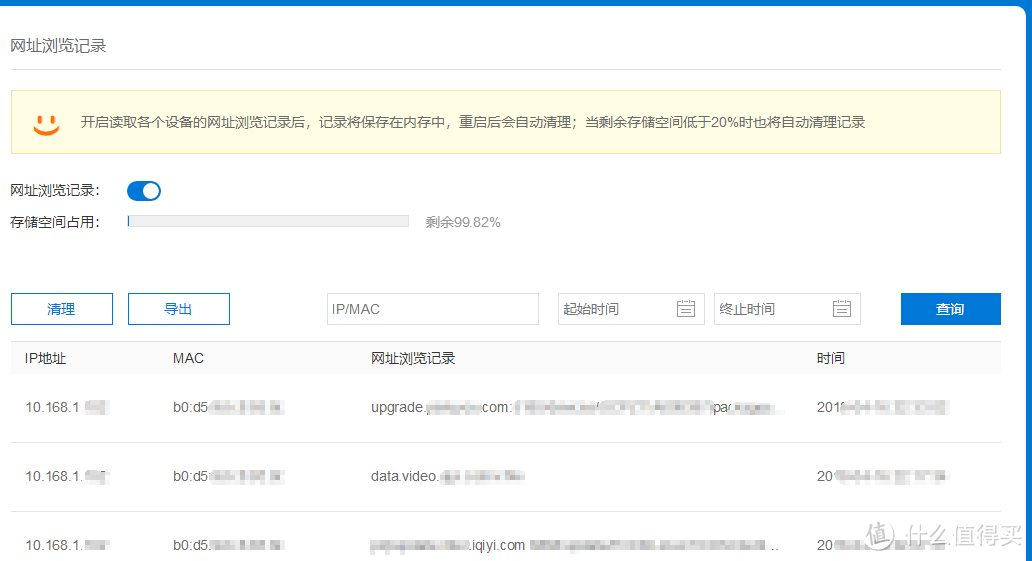 ▲网址浏览记录,用作监控内网设备访问过的所有外网服务,也可以反向为上一步“网址黑白名单”提供参考,或者出现某些问题时追查源头。
▲网址浏览记录,用作监控内网设备访问过的所有外网服务,也可以反向为上一步“网址黑白名单”提供参考,或者出现某些问题时追查源头。
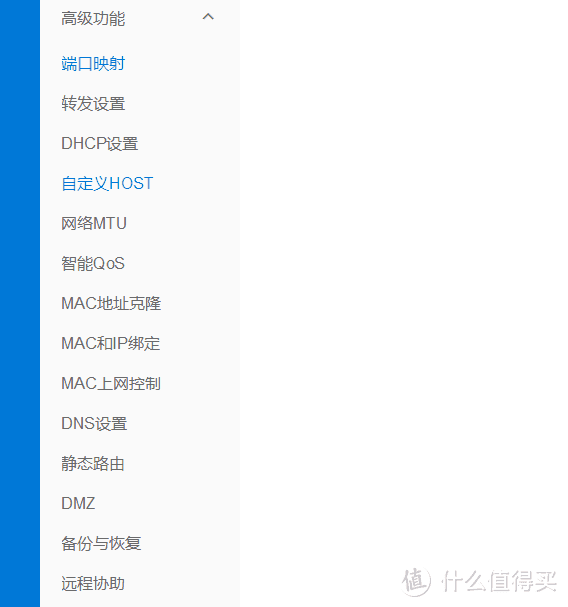 ▲路由器高级功能,端口映射、MAC绑定、DNS啥的,大部分都比较常见
▲路由器高级功能,端口映射、MAC绑定、DNS啥的,大部分都比较常见
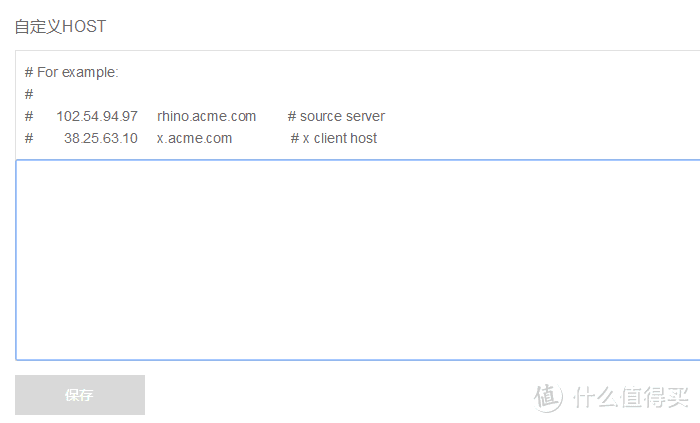 ▲自定义HOST在普通路由器中还是比较少见,可以用来指定访问某些域名的IP,或者全局屏蔽某些外网网址,想当初安装各种和谐版软件就需要修改win下的host来屏蔽各种验证
▲自定义HOST在普通路由器中还是比较少见,可以用来指定访问某些域名的IP,或者全局屏蔽某些外网网址,想当初安装各种和谐版软件就需要修改win下的host来屏蔽各种验证
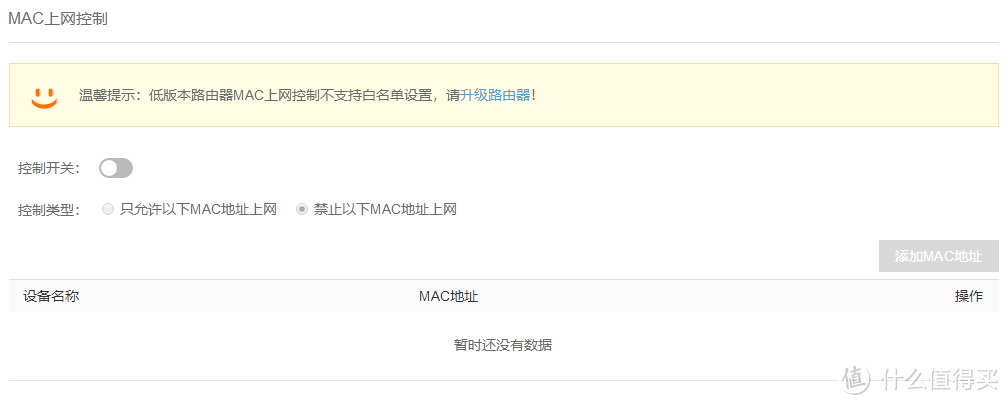 ▲MAC上网控制,不同于普通路由器的无线MAC过滤,蒲公英提供的这个控制可以控制有线、无线连接方式的所有设备,当然这个在今天智能路由器横行的今天,不算什么独家功能。
▲MAC上网控制,不同于普通路由器的无线MAC过滤,蒲公英提供的这个控制可以控制有线、无线连接方式的所有设备,当然这个在今天智能路由器横行的今天,不算什么独家功能。
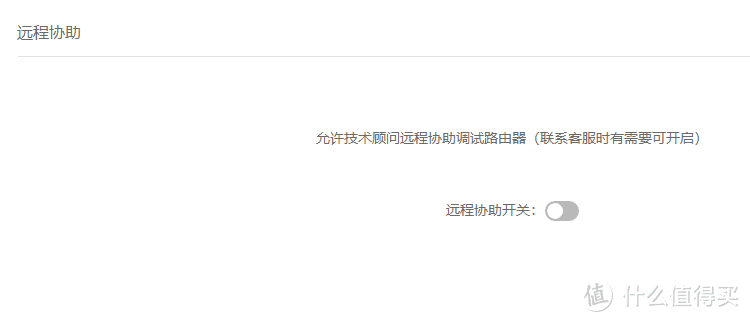 ▲远程协助,允许技术型客服远程查看、调试路由器设置,不过对于技术型的我来说,还是不放心别人直接远控查看自己的各种后台设定,宁愿口头指导……
▲远程协助,允许技术型客服远程查看、调试路由器设置,不过对于技术型的我来说,还是不放心别人直接远控查看自己的各种后台设定,宁愿口头指导……
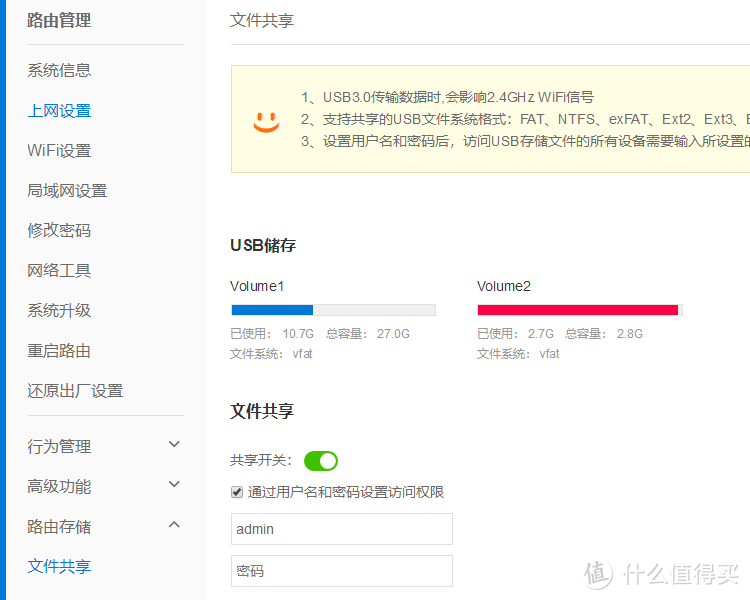 ▲基于X5提供了USB接口,支持外接存储或者上网卡,系统设置中有一个“路由存储”功能,采用的smb协议,加入USB外接存储,开启后设置访问权限,便可以组成一个简易的NAS存储设备,见后面USB读写速度测评。
▲基于X5提供了USB接口,支持外接存储或者上网卡,系统设置中有一个“路由存储”功能,采用的smb协议,加入USB外接存储,开启后设置访问权限,便可以组成一个简易的NAS存储设备,见后面USB读写速度测评。
【“技能”评测】
a. 快捷VPN组网
其实VPN组网的意义在于将多个不相邻的局域网络,组建在一起,就像本地局域网一样来访问使用,实现异地远程组网办公、数据共享等操作,传统的VPN需要服务端具有公网IP地址,而蒲公英采用的CloudVPN模式,即云端配置组网,且简化了组网操作,也对网络环境没有特殊要求。
组网环境:X5放置于联通宽带下作为主路由,X1放置于电信宽带下作为二级路由,安卓手机端自行安装“蒲公英”VPN软件作为软客户端
“蒲公英”VPN软件端几乎支持全平台,Win、Linux、Mac、Android、iOS,按需选择使用的即可
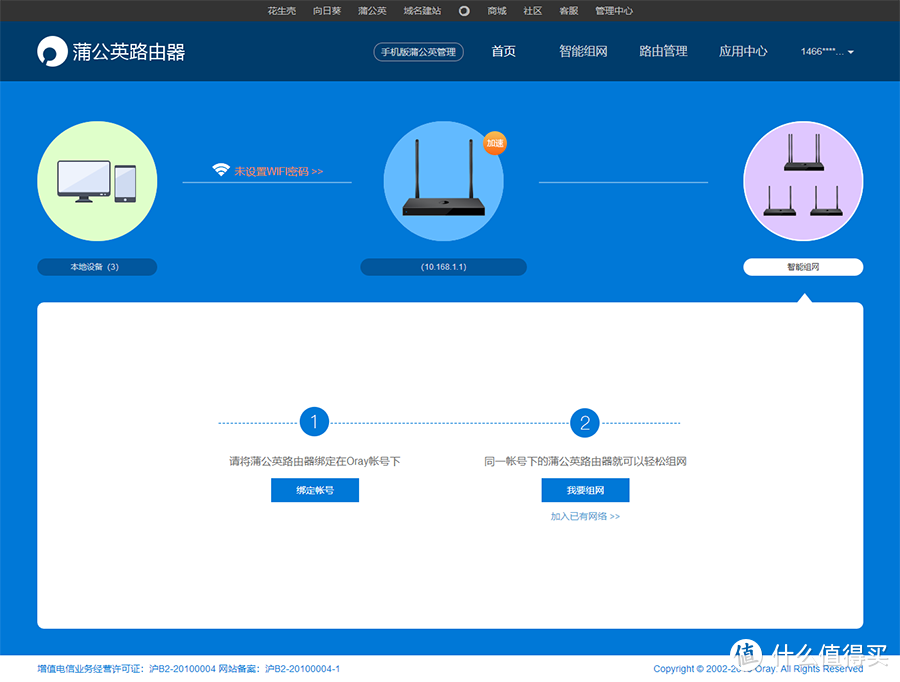 ▲oray将VPN组网便捷化,所以诞生了“蒲公英”这个玩意儿……这个才是“蒲公英”的最大卖点,绑定oray账号、我要组网,会跳转到蒲公英官网进行多客户端组网
▲oray将VPN组网便捷化,所以诞生了“蒲公英”这个玩意儿……这个才是“蒲公英”的最大卖点,绑定oray账号、我要组网,会跳转到蒲公英官网进行多客户端组网
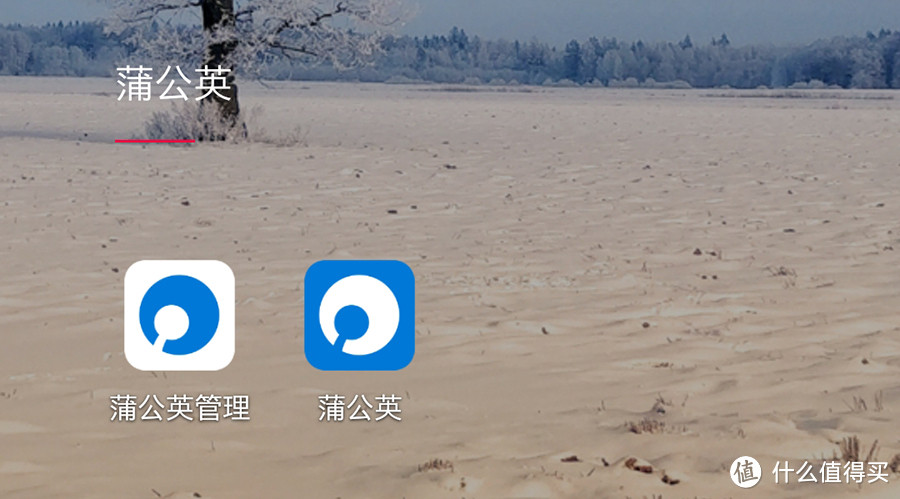 ▲手机端蒲公英有两个APP,前者“蒲公英管理”属于管理类,管理组网、路由器端设置,后者“蒲公英”才是VPN软件,使用与路由器端相同的账户登录,即可快捷的进行VPN组网操作。
▲手机端蒲公英有两个APP,前者“蒲公英管理”属于管理类,管理组网、路由器端设置,后者“蒲公英”才是VPN软件,使用与路由器端相同的账户登录,即可快捷的进行VPN组网操作。
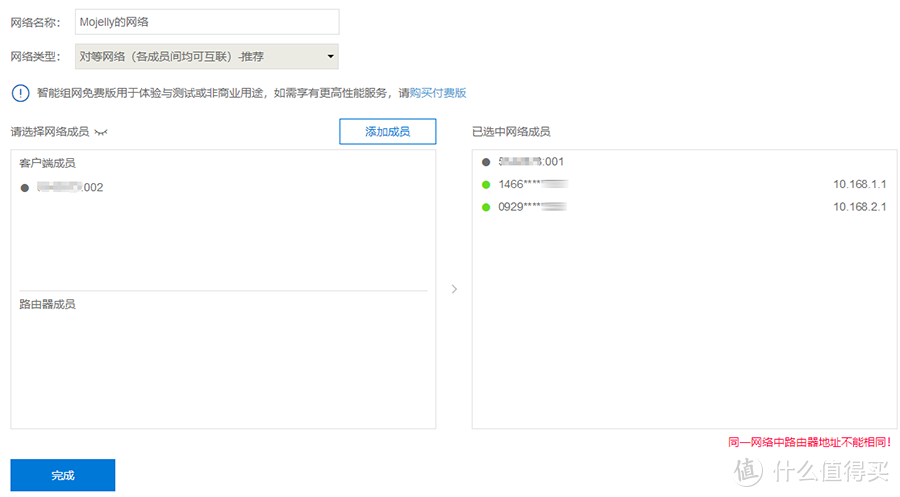 ▲点击组网之后,进行成员管理,因为我已经在X1、X5和手机端都用同一个账户登录,所以就属于同一个网络成员了,左侧待添加点击自动添加到右侧,进行组网,因为免费版所以成员最大限制仅3个,每个路由器算一个……
▲点击组网之后,进行成员管理,因为我已经在X1、X5和手机端都用同一个账户登录,所以就属于同一个网络成员了,左侧待添加点击自动添加到右侧,进行组网,因为免费版所以成员最大限制仅3个,每个路由器算一个……
注意:多个路由器的地址不能相同,不然无法正常组网!
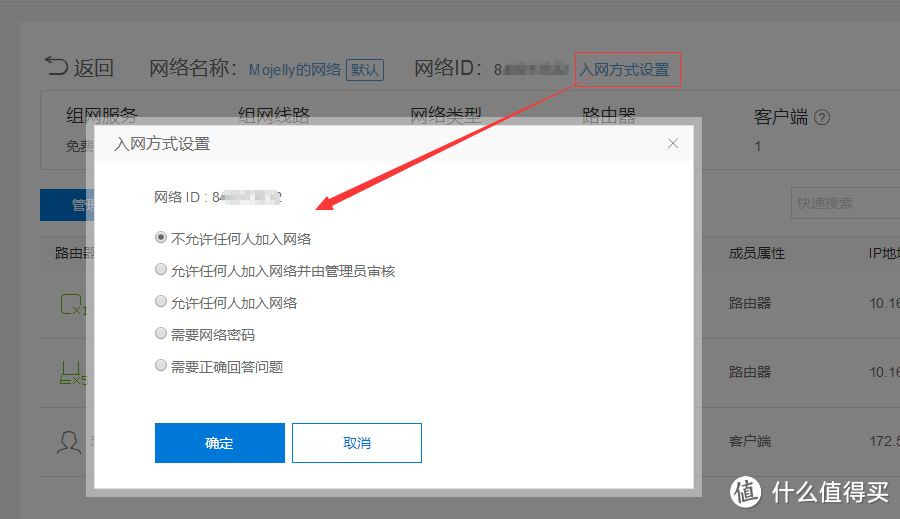 ▲顶部的“网络ID”提供了一个ID号,可以设置入网方式,“不允许”、“需验证”、“回答问题”等加入该网络方式,很像Q群的套路~~
▲顶部的“网络ID”提供了一个ID号,可以设置入网方式,“不允许”、“需验证”、“回答问题”等加入该网络方式,很像Q群的套路~~
 ▲当组网设备繁多的时候,可能无法记住网内的各设备IP,或者需要备注某些内容,可以利用提供的“网络公告”功能,例如,Mojelly将各设备IP分别标记,通过访问http://a.oraybox.com/ ,方便内网设备快速了解需要访问设备的IP地址。
▲当组网设备繁多的时候,可能无法记住网内的各设备IP,或者需要备注某些内容,可以利用提供的“网络公告”功能,例如,Mojelly将各设备IP分别标记,通过访问http://a.oraybox.com/ ,方便内网设备快速了解需要访问设备的IP地址。
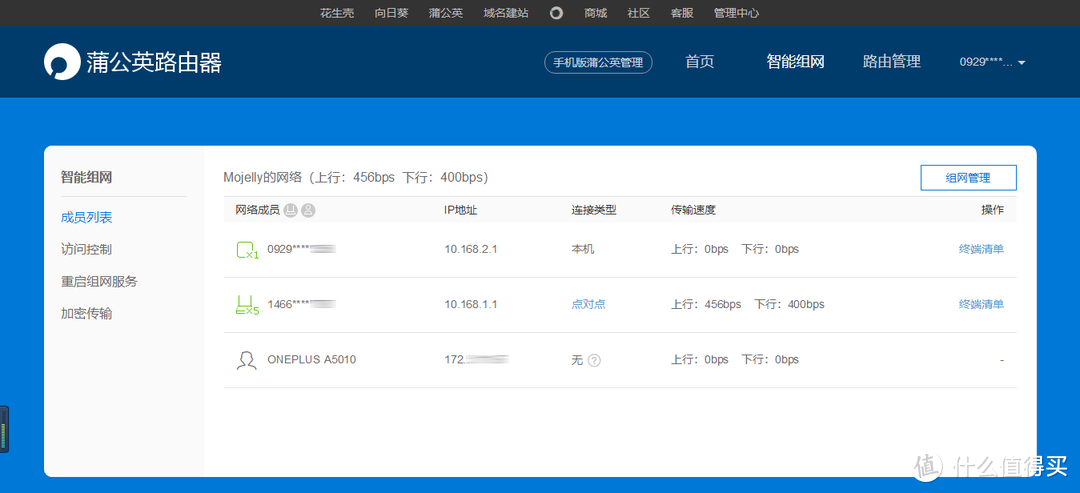 ▲回到路由器管理端,“智能组网”可以看到之前在蒲公英官网设置的网络成员,这里有个关键信息:链接类型“点对点”,出现这个算是一个免费金牌了~~因为这个P2P,点对点链接无需经过蒲公英的服务器进行转发组网,最高效的方式,蒲公英官方收费方式的链接速度也可能不如该模式,具体速度有多快,见下文的速度测试。
▲回到路由器管理端,“智能组网”可以看到之前在蒲公英官网设置的网络成员,这里有个关键信息:链接类型“点对点”,出现这个算是一个免费金牌了~~因为这个P2P,点对点链接无需经过蒲公英的服务器进行转发组网,最高效的方式,蒲公英官方收费方式的链接速度也可能不如该模式,具体速度有多快,见下文的速度测试。
以大妈众测之名咨询过oray的技术“点对点”的原理,说是同宽带运营商更容易出现点对点,不过电信与联通也出现了“点对点”模式,也没有进行细说,看来这个属于“玄学”……不过X1所在电信宽带是具有公网IP地址,这很大可能增加了出现“点对点”模式的概率。
▲从上图的“个人”和“企业”两种收费标准可以看出,蒲公英的收费非常“巧妙”……免费版3个客户端,限速1Mbps,如果你觉得,1Mbps带宽不够用,或者3个客户端不够用,只要打算选择入坑付费服务,那么每一个客户端都需要进行付费。
比如个人用户:为了2Mbps升级专业版,按本次测评的3个客户端(2路由器+1软件端),那么实际付费是128*2+58=314元/年,加上初次设备投资蒲公英X5/398元,X1/128元,那么首次入坑的费用在840元,当然你也可以全部使用纯软件客户端版,或者单个路由器加多个软件客户端,最终付费就大不相同了,至于贵与不贵?都什么年代了……应该考虑值与不值,这个就看每个人不同的需求和考量各种成本了。
当然是否付费,Mojelly建议您优先核查三个条件:
1,组网之后是否成功出现“点对点”模式?
2,需要组网设备所在的宽带带宽(主要是上传)是否大于所意向选择的付费的服务的带宽?
3,免费版的3个客户端名额是否已经足够使用?
如果上述3点都符合,那么OK!暂且免费级服务享用着~~如果无法实现“点对点”模式就会受到免费版1Mbps的转发限制,不能满足使用需求那就只能选择高质量的付费服务
b. 打通多级路由器互访 – 异地组网互访必懂的设置
异地多级路由打通互访的对于企业来说更重要,各个分部的OA系统、ERP、财务系统实现直接互通数据,这才是使用蒲公英组网的重点目标!当然家庭用户,可以实现自己与父母家的网络实现互通,这样可以轻松实现数据交互。
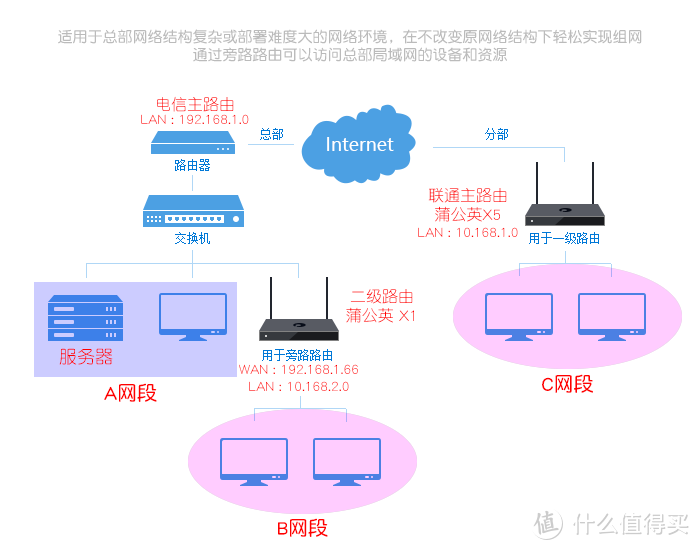 ▲按前面常规VPN组网之后,仅两端的蒲公英路由器下的子网络可以进行互通(拓扑图示B与C网段互通),如果现有网络比较复杂,不方便将蒲公英替换总部主路由(更或者是它压根胜任不了主路由),需要异地分部访问总部蒲公英所在网络的上级网络中的设备(实现C访问A网段),就需要进行旁路由设置,设置成功之后,主干网络与二级蒲公英子网络及分部网络实现混合互访(A与B与C三网段之间自由互访)
▲按前面常规VPN组网之后,仅两端的蒲公英路由器下的子网络可以进行互通(拓扑图示B与C网段互通),如果现有网络比较复杂,不方便将蒲公英替换总部主路由(更或者是它压根胜任不了主路由),需要异地分部访问总部蒲公英所在网络的上级网络中的设备(实现C访问A网段),就需要进行旁路由设置,设置成功之后,主干网络与二级蒲公英子网络及分部网络实现混合互访(A与B与C三网段之间自由互访)
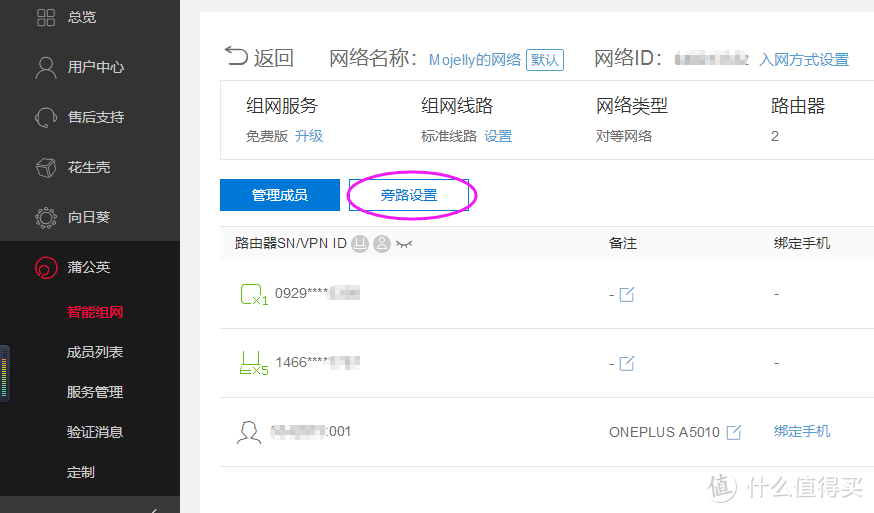 ▲在蒲公英官网智能组网设置中,进入已经组好的网络,点击“旁路设置”
▲在蒲公英官网智能组网设置中,进入已经组好的网络,点击“旁路设置”
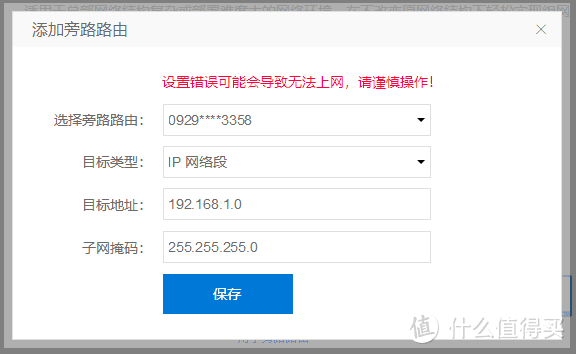 ▲“添加旁路由”根据SN选择“总部”下的二级路由蒲公英X1;如果需要互通整个网段,“目标类型”选择“IP网络段”,如果指定某个设备可以选择“IP地址”,这里的目标地址是X1上级主路由;子网掩码如果没有做特殊修改,常用的一般都是C类24位。
▲“添加旁路由”根据SN选择“总部”下的二级路由蒲公英X1;如果需要互通整个网段,“目标类型”选择“IP网络段”,如果指定某个设备可以选择“IP地址”,这里的目标地址是X1上级主路由;子网掩码如果没有做特殊修改,常用的一般都是C类24位。
OK,很简单的一步,直接可以实现前面拓扑图中,“分部”C网段访问到A网段下的所有设备,当然想要ABC三网段自由互访还要继续设置……
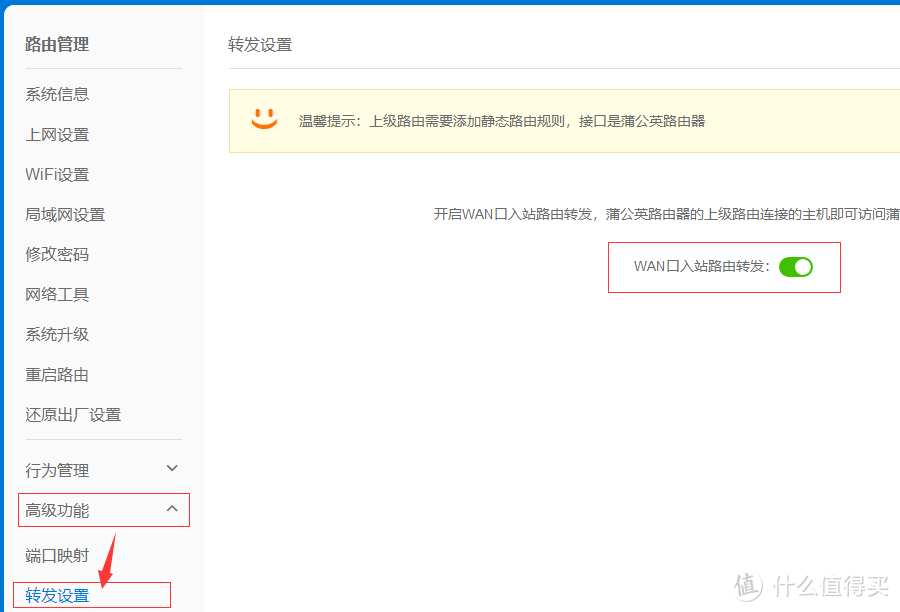 ▲需要实现ABC三网段互通首先要开启“总部”下二级蒲公英X1路由的“转发设置”
▲需要实现ABC三网段互通首先要开启“总部”下二级蒲公英X1路由的“转发设置”
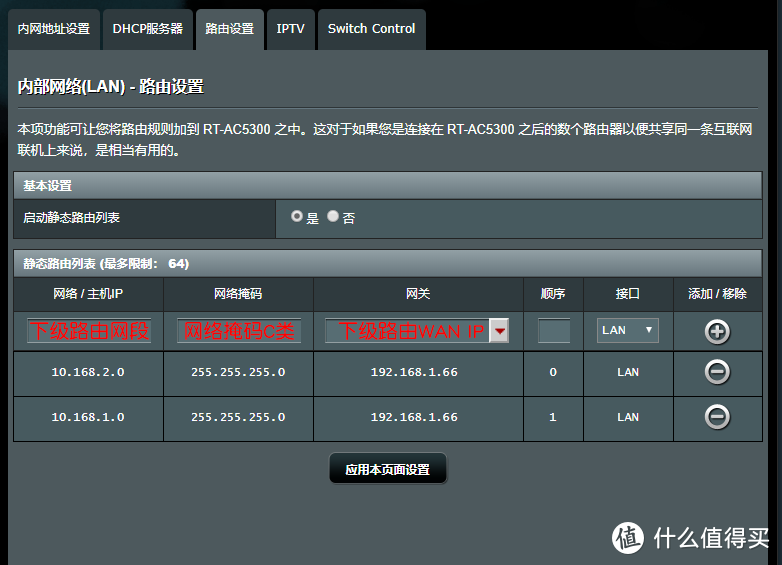 ▲“总部”主路由器上的“静态路由表”设置中添加好“总部”二级路由X1的网段192.168.2.0,即可以实现“总部”网络上下级访问,继续添加“分部”主路由的X5的网段192.168.1.0,便可以实现“总部”主网络访问异地“分部”的子网络设备,至此已经可以实现ABC三网段自由互访数据资源。
▲“总部”主路由器上的“静态路由表”设置中添加好“总部”二级路由X1的网段192.168.2.0,即可以实现“总部”网络上下级访问,继续添加“分部”主路由的X5的网段192.168.1.0,便可以实现“总部”主网络访问异地“分部”的子网络设备,至此已经可以实现ABC三网段自由互访数据资源。
c. 附加功能加持
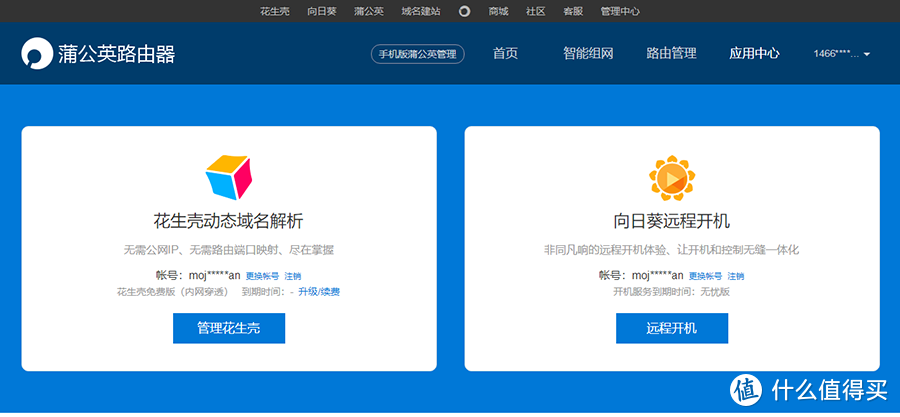 ▲蒲公英X5内置了花生壳的“花生棒”和向日葵“开机棒”的两大功能,加上蒲公英组网算是集oray家技能于一身了,虽然X5售价较高,但是提升了整体附加值。
▲蒲公英X5内置了花生壳的“花生棒”和向日葵“开机棒”的两大功能,加上蒲公英组网算是集oray家技能于一身了,虽然X5售价较高,但是提升了整体附加值。
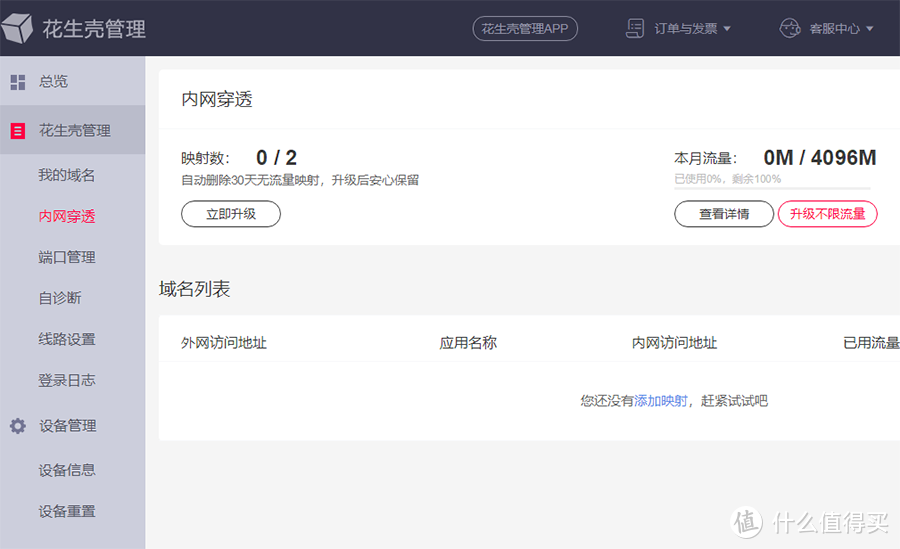 ▲花生壳,玩路由器的应该都不陌生了,设置DDNS,通过域名外网远程访问家中设备,蒲公英X5内置的内网版花生壳,SN登录免费版,自带每月2G流量,相比单独的花生壳硬件“花生棒”每月1G稍显良心。作为老粉,秀一下多年以前活动得的4G每月流量账号
▲花生壳,玩路由器的应该都不陌生了,设置DDNS,通过域名外网远程访问家中设备,蒲公英X5内置的内网版花生壳,SN登录免费版,自带每月2G流量,相比单独的花生壳硬件“花生棒”每月1G稍显良心。作为老粉,秀一下多年以前活动得的4G每月流量账号
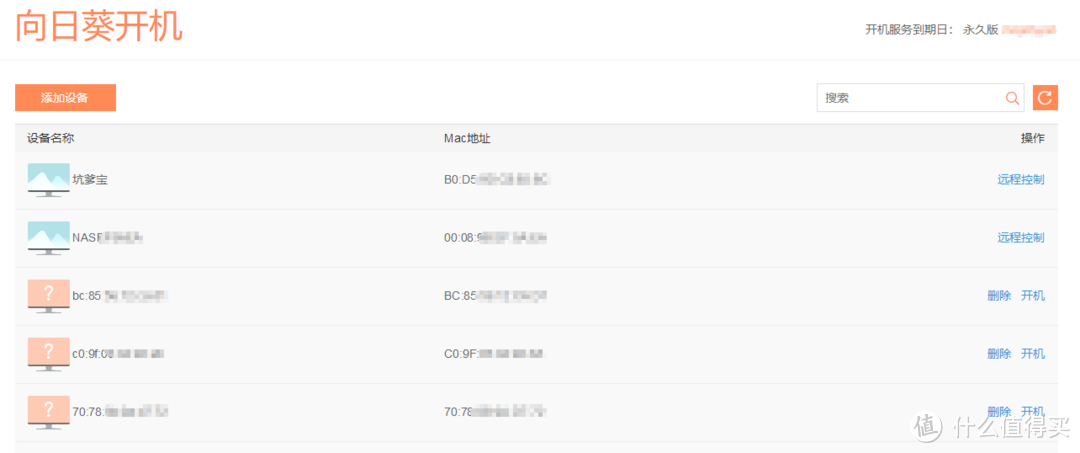 ▲向日葵是oray出品类似于TeamViewer远控软件,也为其单独出品过一个硬件向日葵“开机棒”,作为开机棒集成到X5,这里不得不吐槽一下……简直就是强行秀存在感!
▲向日葵是oray出品类似于TeamViewer远控软件,也为其单独出品过一个硬件向日葵“开机棒”,作为开机棒集成到X5,这里不得不吐槽一下……简直就是强行秀存在感!
X5作为智能路由器,也配有管理端APP,为什么就不能像普通路由器,将这个WOL唤醒功能内置在路由器内?APP 直接点击一下就发送唤醒包开机。非要点击应用中心,跳转到向日葵的网站,登录账户密码,再选择开机,心!真的好累!而且,明明NAS下线半天了,还是显示在线状态,没有开机按钮可用……体验很糟糕!
【功能与速度测试】
经过前面的组网设置,来测试异地互访、传输速度,以及X5本地内网的硬件传输性能
▲测试环境:
手机一部,安装“蒲公英”VPN软件端;
DIY USB3.0 U盘一个,最大读写速度均在100MB/S以上;
笔记本一部+无线USB网卡“D-LINK DWA-192 AC1900”一个;
“总部”- 电信宽带百兆下载,十兆上传,NAS一台IP地址:192.168.1.10,蒲公英X1作为二级路由接入(配置好旁路由模式);
“分部”- 联通宽带三十兆下载,十兆上传,NAS一台IP地址:10.168.1.114,蒲公英X5作为主路由;
特别备注:异地组网已经实现“点对点”模式。
 ▲通过手机端启动“蒲公英”VPN客户端,链入之前组网的虚拟网络中
▲通过手机端启动“蒲公英”VPN客户端,链入之前组网的虚拟网络中
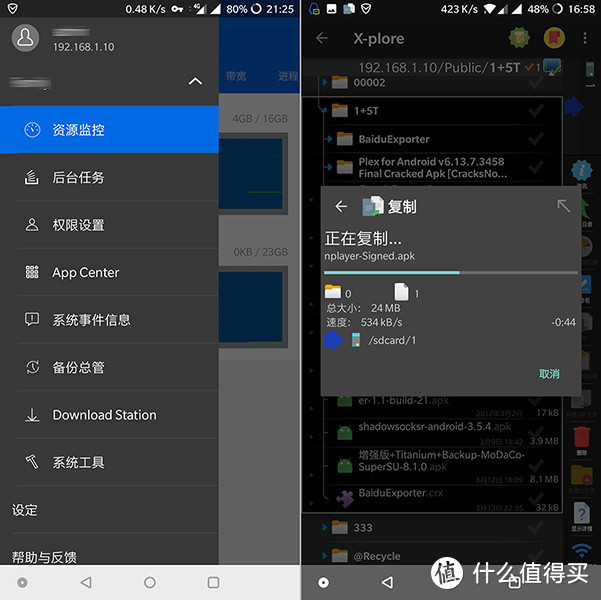 ▲左侧截图为4G下启用VPN连接回家中NAS的管理APP(注意左上角IP地址)
▲左侧截图为4G下启用VPN连接回家中NAS的管理APP(注意左上角IP地址)
右侧截图为手机连接联通下X5路由WiFi,使用X-plore访问“总部”NAS端,从NAS下载文件到手机,因为成功启用“点对点”模式,所以传输速度远大于官网标称免费版1Mbps的速度。
▲笔记本在“分部”X5下,向“总部”主网络下的NAS上传文件,1.02MB/S,已经跑满“分部”联通宽带的上传带宽速率,说明点对点模式没有经过蒲公英服务器中转限制。
▲笔记本有线连接X5,经由蒲公英路由器写入同在X5下NAS,96MB/S,路由器的千兆LAN口性能算是及格。
▲将USB3.0高速U盘插入X5,笔记本有线连接X5,测试路由器USB3.0接口最大性能,22MB/S的写入和52MB/S读取的传输性能还是太弱。
▲笔记本通过USB网卡D-LinkDWA-192连接X5无线WiFi热点,与同X5下的NAS进行数据交互,分别测试2.4G和5G频段下的读写,2.4G数据吞吐速率正常,5G下表现平平。
【总结】
优点:
1. 蒲公英大大简化了传统VPN组网方式;
2. CloudVPN的模式,使得用户无需关注自己的网络是否具有公网IP;
3. 软客户端几乎涵盖所有系统平台;
4. 自带旁路模式实现多级网络互访互通,适用于企业异地多级网络实现快速的数据交互;
5. 集成花生壳DDNS内网穿透访问和向日葵开机功能,使得X5更具性价比。
缺点:
1. 外观造型太过传统,这种铁盒式的造型,大概始于200X年的企业级路由器;
2. 收费模式单一化,只要用户需要提升传输速度选择付费,即需要为每一个终端买单;
3. 作为路由器基本功,USB和无线传输性能略弱,5G频段出现过失联的情况;
4. 向日葵开机功能使用繁琐,不如普通路由器内置的WOL唤醒便捷。
这种便捷异地VPN组网方式,还是大大节约了时间成本和维护成本,几乎不需要太多网络知识,根据官网步骤,简单几步就组好网络。
最后,蒲公英VPN组网是否值得购买,需要考量自己的具体需求和多种方式的使用成本,毕竟中小企业或者普通的家庭用户不会有太多专业的网络知识或者专业的网络维护人员,时间、金钱、技术三个方面如何平衡就需要不同的用户按自身具体情况来定了。
感谢各位花时间阅读至此~~~